En el primer tutorial, aprendimos cómo implementar una nueva máquina virtual a partir de imágenes predeterminadas de Azure. En este tutorial, descubriremos cómo podemos usar nuestra máquina virtual existente para duplicarla o guardarla como imagen para su uso posterior.
Para este escenario, preparé una máquina virtual e instalé todo lo necesario de The Perfect Server - Ubuntu 15.10 (Wily Werewolf) con Apache, PHP, MySQL, PureFTPD, BIND, Postfix, Dovecot e ISPConfig 3 tutorial. Vamos a usar esta máquina virtual (llamada ISP1) para clonar ahora.
Preparar la máquina fuente
Después de instalar todo lo necesario, podemos preparar nuestra máquina de origen para la clonación. Es muy sencillo. Simplemente termine su trabajo, mantenga todo limpio (si sigue el tutorial "The Perfect Server - Ubuntu 15.10 (Wily Werewolf) con Apache, PHP, MySQL, PureFTPD, BIND, Postfix, Dovecot e ISPConfig 3", está en el mejor camino ) y apague el sistema desde Azure Portal.
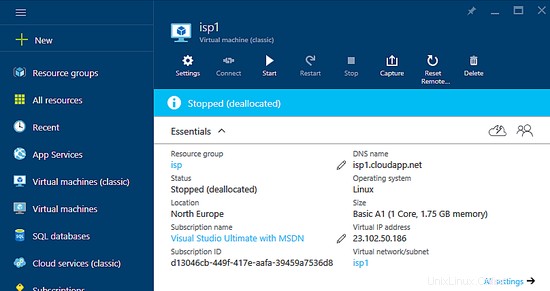
Cuando su máquina se haya apagado, es seguro comenzar con la clonación. En el menú de arriba puede encontrar el botón "capturar". Sigue la guía básica y completa el nombre de tu imagen.
Buscar la imagen de Azure
Ahora es un poco complicado encontrar la imagen que hemos creado. Como el menú de Azure Portal se hizo bastante largo, desplácese hacia abajo en el menú principal de la izquierda hasta que vea las imágenes de la máquina virtual (clásico). Allí puede encontrar su imagen almacenada.
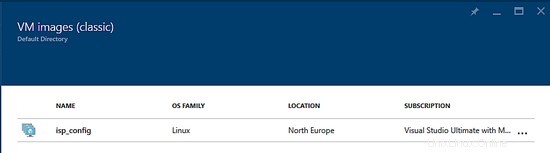
Creando una nueva máquina virtual Azure
Ahora puede simplemente volver a implementar su máquina virtual. Elija la imagen de la máquina en su lista y cree una nueva máquina a partir de esta imagen. Se le hará una simple pregunta y ese es el nombre de la nueva máquina virtual. He elegido ISP2.
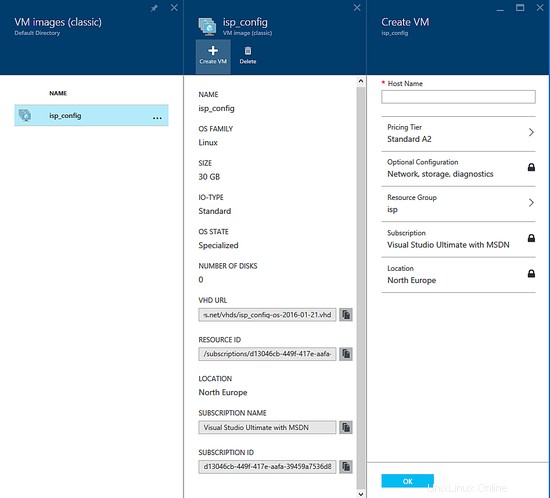
Resumen
Esta guía simple lo ayudó a crear simplemente las 2 máquinas virtuales. Ambas instancias se utilizarán en los próximos tutoriales para configurar la alta disponibilidad, el equilibrio de carga y otras opciones que puede realizar con ISPConfig 3.